不知道自己安装了多少遍,百度了多少次,现在就来写篇博文总结下吧。
首先,安装虚拟机,虚拟机很好处理的,百度虚拟机VMware,点击下载即可,
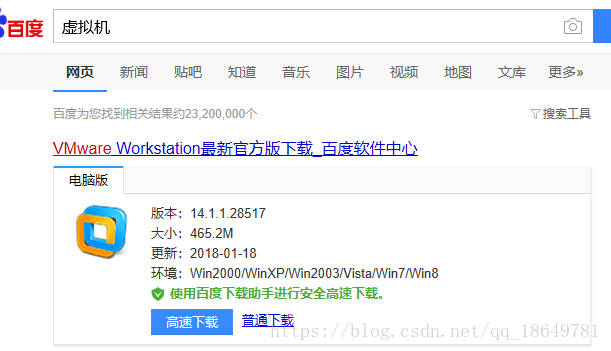
(亲测好用)
或者
虚拟机VMware Workstation Pro 12.1.0 for Windows下载地址:
http:// www. vmware.com/cn/ (293M)
注:需先注册帐户,且通过email激活,方能下载
VMware永久证书秘钥:5A02H-AU243-TZJ49-GTC7K-3C61N
(比较麻烦)
VMware安装很简单,全部默认安装即可。
安装完VMware之后,打开VMware,点击创建虚拟机 注:建议不要装在C盘(为啥?以后你就知道了!)

典型安装比较快,但是容易出问题,建议选择自定义

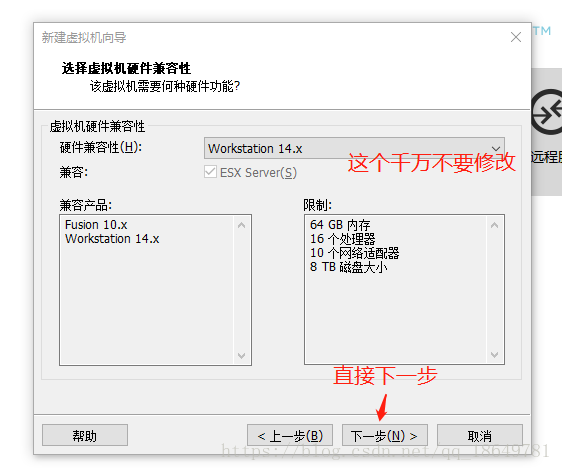
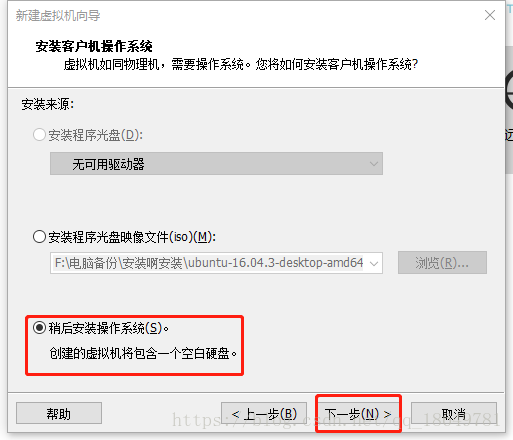
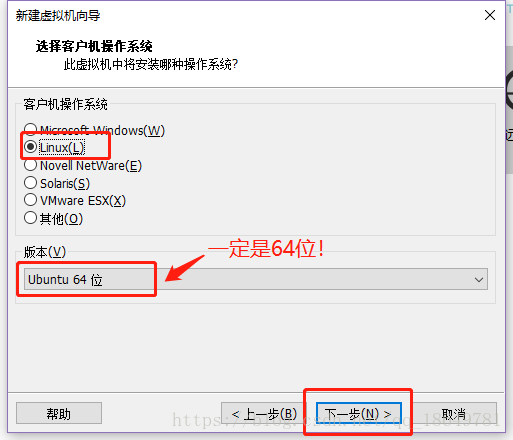

然后就一路下一步
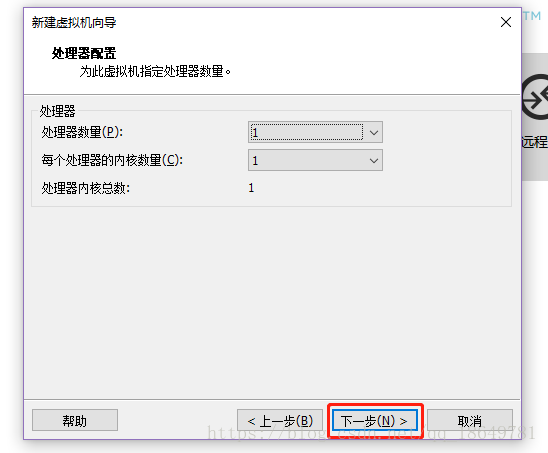
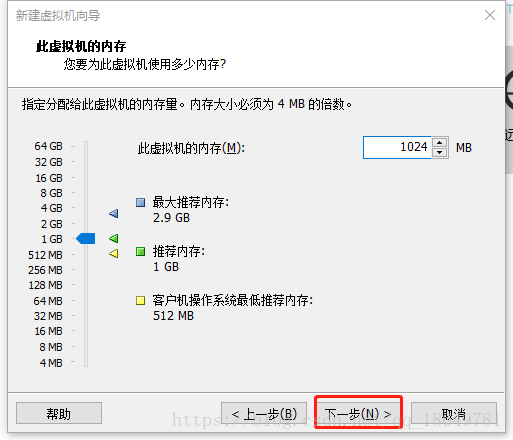
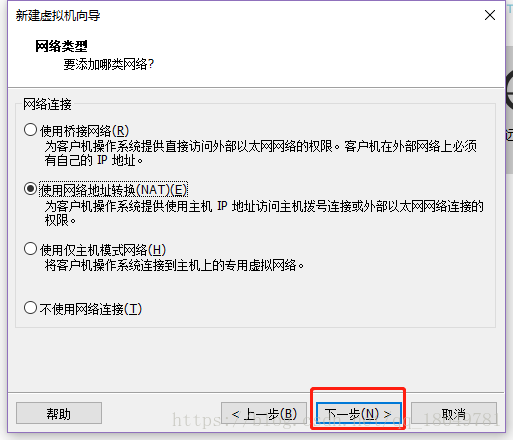
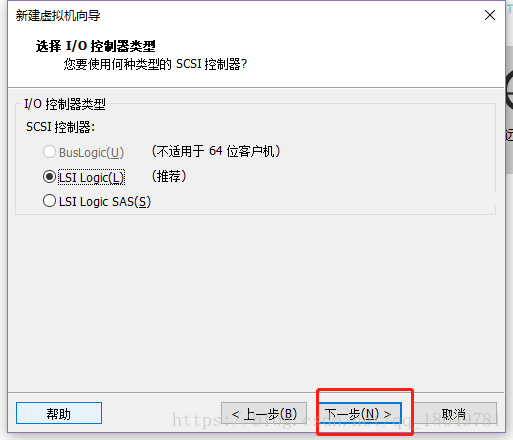
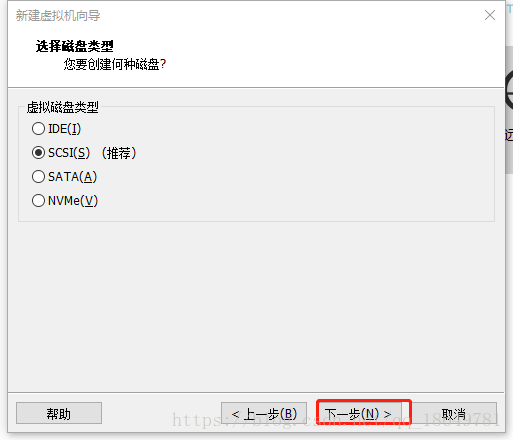
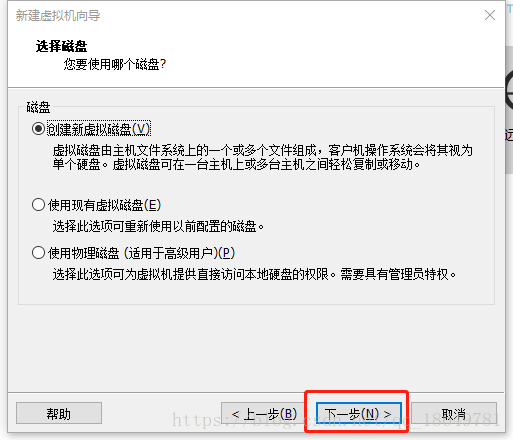
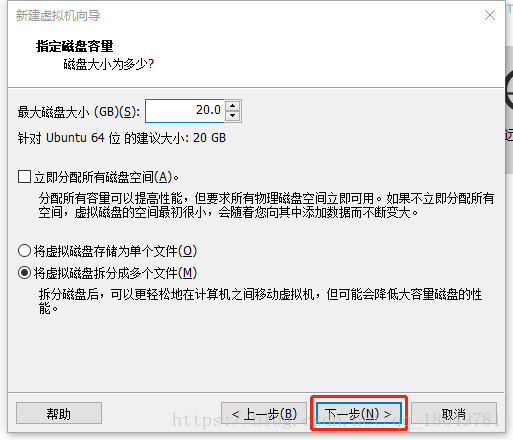
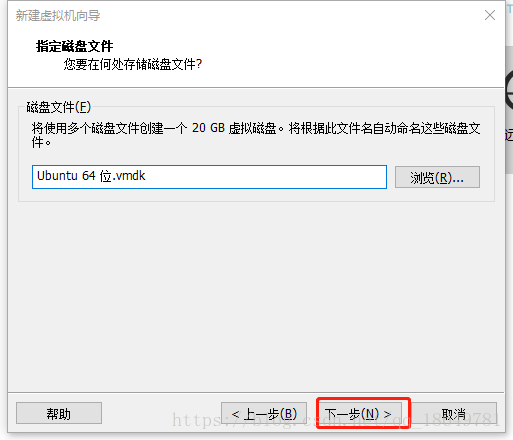
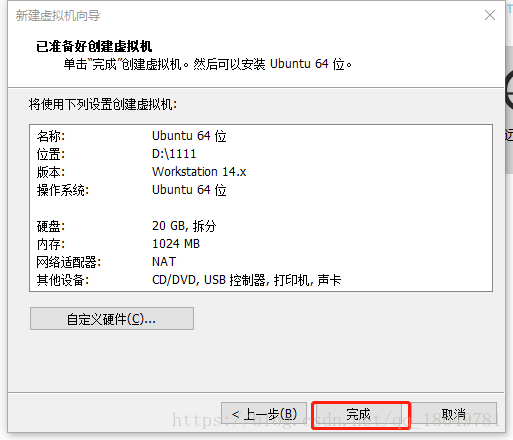
在接下来显示的窗口:
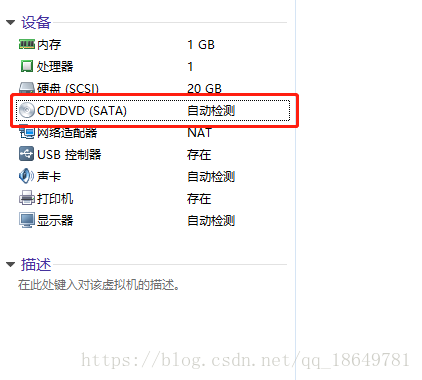
在弹出的窗口中,找到自己的你下载的Ubuntu镜像

OK啦~当你打开虚拟机后,点击 启动 就会提示你去配置Ubuntu系统,~这个配置过程建议去找一篇Ubuntu系统配置博文啦~在此就不详述了





















 623
623

 被折叠的 条评论
为什么被折叠?
被折叠的 条评论
为什么被折叠?








